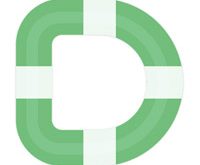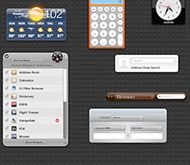Иногда пользователи Mac при копировании файлов в Finder могут встречаться с ошибкой Error code -36. После получения сообщения с таким кодом процесс копирования останавливается и не возобновляется. Сегодня мы расскажем о паре простых шагов, которые уберегут вас от Error code -36.
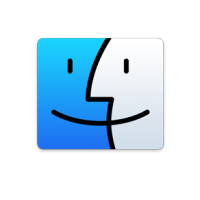
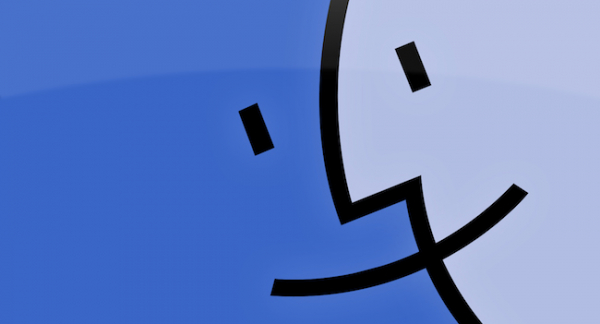
Полный текст сообщения об ошибке выглядит следующим образом:
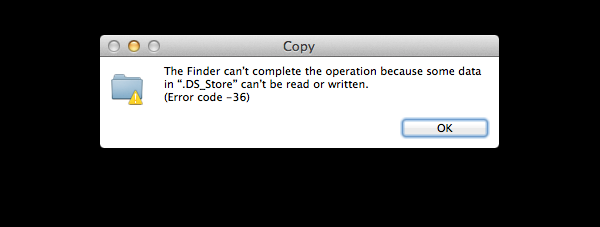
The Finder can’t complete the operation because some data in “Имя файла” can’t be read or written. (Error code -36).
Чаще всего проблемный файл, вызывающий ошибку, имеет расширение .DS_Store, но Error code -36 может появляться и в других, более редких ситуациях. Лучше всего решается эта проблема с помощью терминала и специальной команды dot_clean.
1. Запустите Терминал.
2. В командной строке наберите следующую команду:
dot_clean /Путь к директории, которую необходимо скопировать.
3. После завершения команды папку вновь можно будет скопировать без проблем в Finder.
Например, если вы желаете скопировать бэкапы по адресу ~/Documents/FileBackups/ вам необходимо выполнить команду:
dot_clean ~/Documents/FileBackups/
В очень редких ситуациях, например, при копировании файлов между двумя компьютерами, внешним накопителем и в других подобных ситуациях, Error code -36 может появляться, несмотря на введенную команду. В этом случае мы рекомендуем вам удалить все файлы с расширением .DS_Store с вашего компьютера Mac.